
L'app Philips Hue può fare una manciata di cose interessanti con le luci Hue, inclusa la possibilità di programmare l'accensione e lo spegnimento delle luci in orari specifici durante la giornata. Ecco come configurarlo in modo da non dover mai più premere un interruttore.
RELAZIONATO: Come impostare le luci Philips Hue
Fare questo richiedeva un servizio chiamato IFTTT , ma una funzione chiamata "Routine" è stata introdotta nella nuova app Philips Hue all'inizio di quest'anno e la sua funzione principale è programmare l'accensione e lo spegnimento delle luci Hue. È una caratteristica che è stata gravemente assente per anni, ma è finalmente arrivata.
Per iniziare, apri l'app Philips Hue sul tuo smartphone e tocca la scheda "Routine" in basso.

Nella schermata successiva, seleziona "Le mie routine".
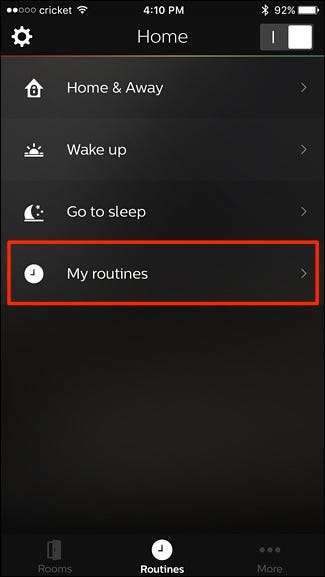
Tocca il pulsante rotondo più in basso nell'angolo in basso a destra dello schermo.

Tocca dove dice "La mia routine 1" in alto e digita il tuo nome per la routine che creerai.
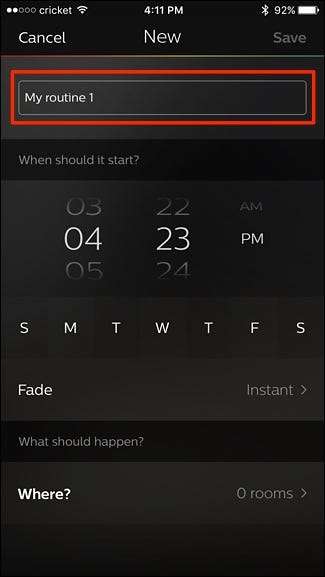
Successivamente, in "Quando dovrebbe iniziare?", Seleziona l'ora in cui desideri che le luci Hue si accendano.

Subito sotto puoi anche selezionare determinati giorni della settimana toccandone uno per selezionarlo.
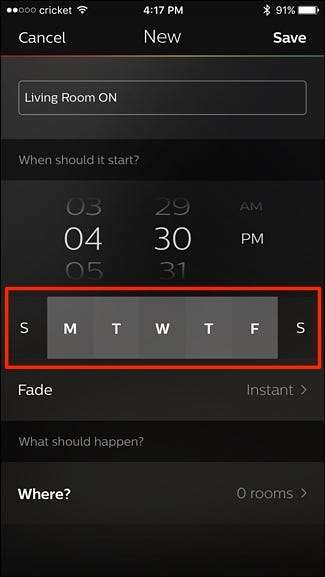
"Dissolvenza" è una funzione che può accendere lentamente le luci nel corso di cinque minuti a 30 minuti. Puoi anche lasciarlo su "Instant" per far accendere le luci normalmente.
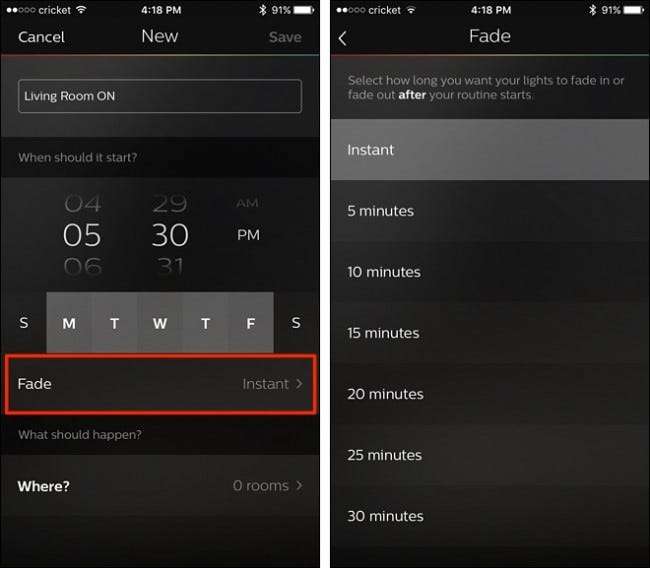
Quindi, tocca "Dove?" opzione. Con le routine, non puoi selezionare singole lampadine Hue, ma stanze, quindi tocca la casella di controllo accanto a una stanza per selezionarla. È possibile selezionare fino a quattro stanze da attivare con questa routine.
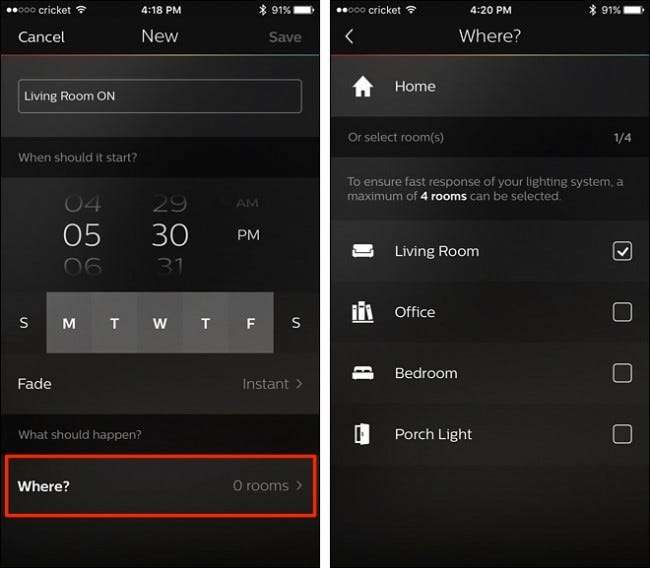
Torna alla schermata precedente e vedrai una nuova sezione aggiunta in basso. Toccalo per selezionare come accendere le luci. Puoi scegliere tra alcune impostazioni predefinite, come accendere le luci a piena luminosità, luminosità ridotta o una luminosità molto ridotta chiamata "Luce notturna". Puoi anche scorrere verso il basso e selezionare una scena predefinita o una che hai creato in passato.
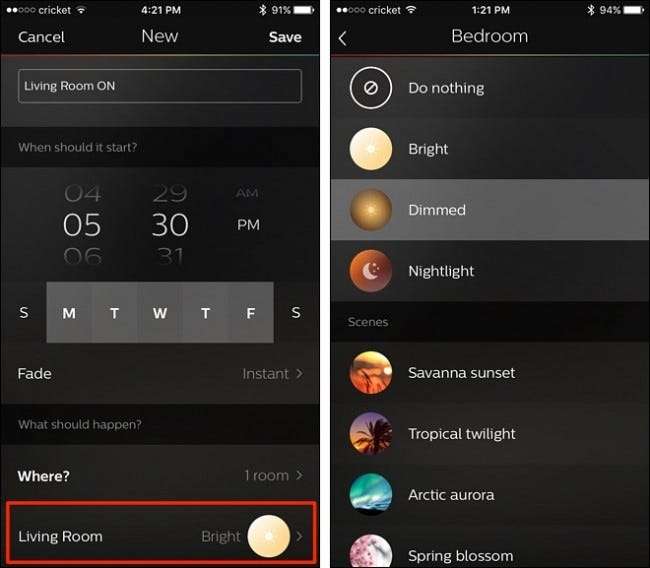
Dopo averne selezionato uno, verrai riportato alla schermata principale di creazione della routine, dove dovrai premere "Salva" nell'angolo in alto a destra dello schermo.
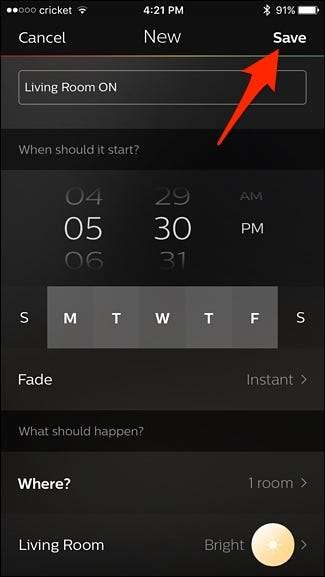
La tua nuova routine apparirà nell'elenco.
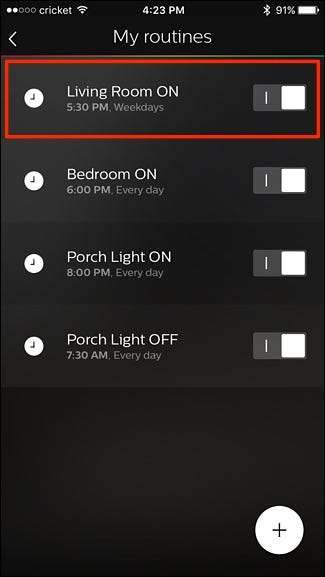
Tieni presente che se desideri che anche le luci si spengano automaticamente a una certa ora, dovrai creare una seconda routine, solo che questa volta sceglierai che le luci si spengano quando selezioni una scena.
Oltre a questo, è piuttosto semplice impostare le luci su un programma e siamo davvero contenti che l'app Philips Hue abbia finalmente questa funzione.
Immagine del titolo di Maximusnd / Bigstock, NiroDesign / Bigstock e Philips.







